Sådan ændrer og nulstiller du adgangskoden til skærmtid på iPhone
Skærmtid er en værdifuld funktion til at kontrollere enhedsbrug. Mange forældre konfigurerer den på deres børns iPhone og iPad for at undgå misbrug af enheden. Når en iOS-enhed er låst af Skærmtid, skal du låse den op med din adgangskode, som er forskellig fra låseskærmens adgangskode. Hvis du glemmer Skærmtid-adgangskoden, mister du adgangen til dine data. Denne vejledning forklarer, hvordan du gør. nulstil skærmtidsadgangskoden.
SIDEINDHOLD:
- Del 1: Den nemmeste måde at nulstille skærmtidsadgangskoden uden datatab
- Del 2: Sådan ændrer du adgangskoden til skærmtid på iPhone
- Del 3: Sådan nulstilles adgangskoden til skærmtid efter gendannelse af iPhone
- Del 4: Sådan ændrer du adgangskoden til skærmtid på Mac
- Del 5: Sådan ændrer du adgangskoden til skærmtid på et barns enhed
Del 1: Den nemmeste måde at nulstille skærmtidsadgangskoden uden datatab
Som standard skal du bruge den nuværende adgangskode eller din Apple ID-adgangskode for at ændre adgangskoden til Skærmtid. Hvis du har glemt både adgangskoden til Skærmtid og Apple ID-adgangskoden, Apeaksoft iOS Unlocker er den bedste løsning. Det giver dig mulighed for at fjerne den gamle Skærmtid-adgangskode og oprette en ny uden noget krav.
Den nemmeste måde at nulstille skærmtidsadgangskoden uden at miste data
- Fjern skærmtidsadgangskoden med et enkelt klik.
- Beskyt dine data, når du nulstiller adgangskoden til skærmtid.
- Tilbyd bonusfunktioner, som MDM fjernelse.
- Understøtter de nyeste modeller af iPhone og iPad.
Sikker download
Sikker download

Sådan nulstilles adgangskoden til skærmtid uden datatab
Trin 1 Tilslut til din iPhone
Start den bedste software til oplåsning af skærmtid, når du har installeret den på din pc. Der findes en anden version til Mac. Vælg Skærmtid tilstand i hjemmegrænsefladen. Tilslut derefter din iPhone til din pc med et Lightning-kabel.

Trin 2 Fjern skærmtidsadgangskoden
Når din iPhone er fundet, skal du klikke på Starten .
Hvis din iPhone kører iOS 12 eller nyere, skal du blot vente på, at softwaren færdiggør fjernelsen af adgangskoden til skærmtid.
Hvis din iPhone kører iOS 11 eller tidligere, og iTunes-sikkerhedskopien er ukrypteret, begynder softwaren at fjerne den nuværende adgangskode til Skærmtid. Hvis iTunes-sikkerhedskopien er krypteret, kan du også bruge dette program til at fjerne iTunes-sikkerhedskopieringsadgangskode.

Del 2: Sådan ændrer du adgangskoden til skærmtid på iPhone
Du kan ændre adgangskoden til Skærmtid på din iPhone, selvom du har glemt den. Arbejdsgangen kræver muligvis din Apple ID-adgangskode. Processen vil dog ikke beskadige eksisterende data på din iPhone. Derudover behøver du ikke ekstra software eller hardware.
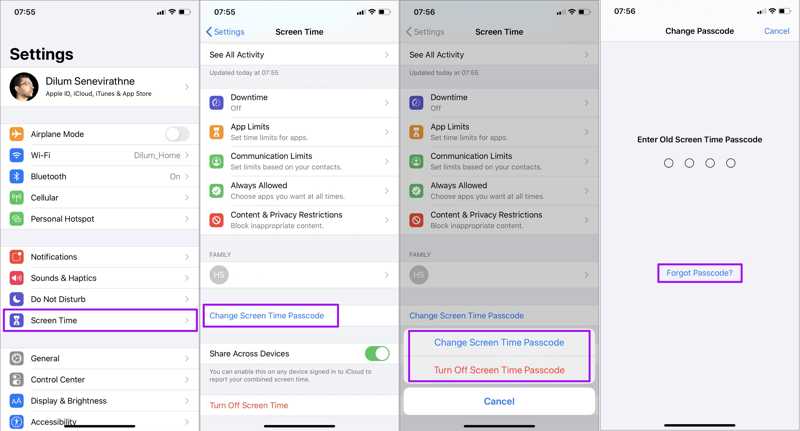
Trin 1 Åbne Indstillinger fra din iPhone.
Trin 2 Rul ned og gå til Skærmtid fane.
Trin 3 Tryk på ikonet Skift skærmtidskode knappen og vælg Skift skærmtidskode igen i pop op-dialogen.
Trin 4 Hvis du stadig kan huske din Skærmtid-adgangskode, skal du indtaste den og ændre adgangskoden direkte.
Hvis du ikke kan huske din adgangskode, skal du trykke på Glemt adgangskode knap. Indtast det Apple-id og den adgangskode, du indtastede til gendannelse under opsætningsprocessen. Opret derefter en ny Skærmtid-adgangskode, og bekræft ændringerne.
Del 3: Sådan nulstilles adgangskoden til skærmtid efter gendannelse af iPhone
Hvis du indtaster for mange forkerte Skærmtid-adgangskodeforsøg, vil din iPhone blive deaktiveret. I så fald skal du gendanne din iPhone for at nulstille Skærmtid-adgangskoden. Processen vil slette alle data på din enhed, inklusive den nuværende Skærmtid-adgangskode. Denne metode kræver en computer, den nyeste version af iTunes eller Finder og et USB-kabel.
Trin 1 Tilslut din iPhone til din computer med et USB-kabel.
Trin 2 Åbn iTunes på din pc. iTunes er stadig tilgængeligt på macOS Mojave eller tidligere. Åbn Finders på macOS Catalina eller nyere.
Trin 3 Sæt din iPhone i gendannelsestilstand:
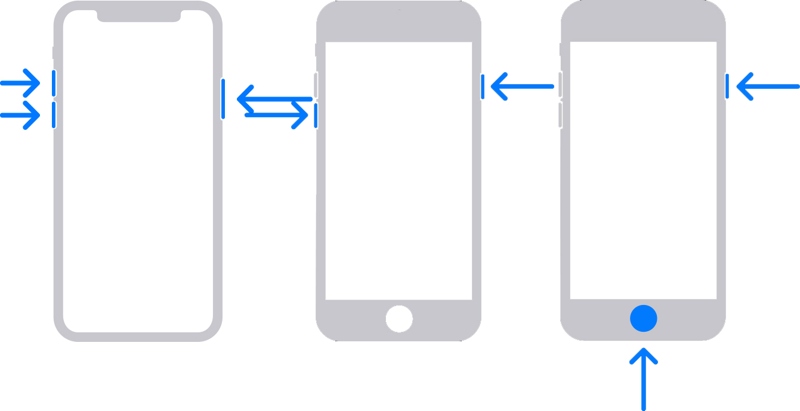
På en iPhone 8 eller nyere skal du hurtigt trykke på og slippe volumen op knappen. Gør det samme med volumen Down knap. Hold Side knappen, indtil skærmbilledet for tilslutning til computer vises.
På en iPhone 7/7 Plus skal du trykke længe på volumen Down + Side knapperne sammen, indtil skærmbilledet for tilslutning til computer vises.
På en iPhone 6s eller tidligere skal du holde nede Hjem + Vågeblus til / knapperne samtidigt, indtil du ser skærmen for tilslutning til computer.
Trin 4 Når iTunes eller Finder registrerer din enhed i gendannelsestilstand, vil du se advarselsdialogboksen. Klik på Gendan knappen og følg instruktionerne på skærmen for at gendanne din enhed.
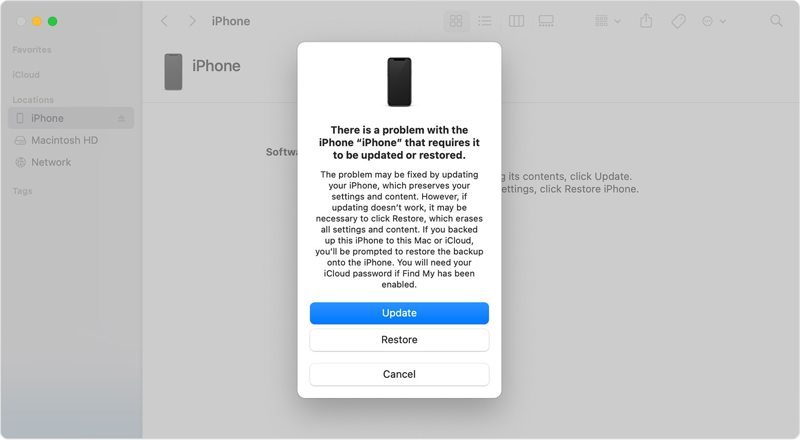
Trin 5 Når din iPhone genstarter, skal du indstille den som en ny enhed eller gendanne en sikkerhedskopi. Gå derefter til Indstillinger app, vælg Skærmtid, og tryk på Brug skærmtidskode knappen for at indstille en adgangskode til Skærmtid.
Del 4: Sådan ændrer du adgangskoden til skærmtid på Mac
Hvis du bruger Skærmtid på din MacBook, kan du gendanne og ændre adgangskoden til Skærmtid, hvis du glemmer den. På macOS 10.15.4 eller nyere kan du følge nedenstående trin for at fuldføre processen.
Trin 1 Gå til Apple menuen og vælg Systemindstillinger or System Preferences.
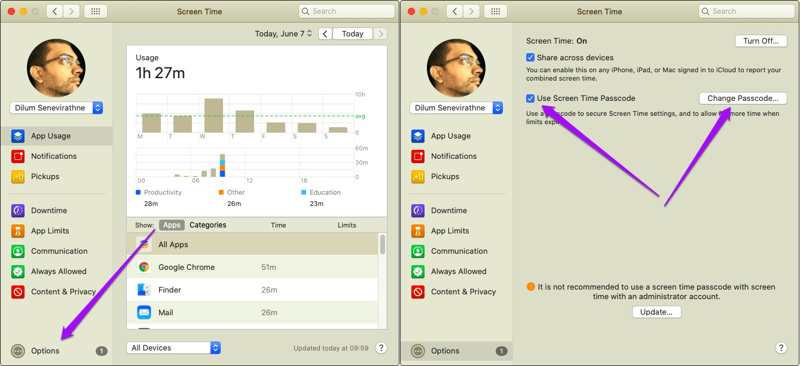
Trin 2 Klik på knappen Skærmtid valgmulighed og hit Indstillinger i nederste venstre hjørne.
Trin 3 Hvis du vil fjerne adgangskoden til skærmtid, skal du fjerne markeringen i feltet ud for Brug skærmtidskodeFor at finde eller ændre din Skærmtid-adgangskode skal du klikke på Skift adgangskode .
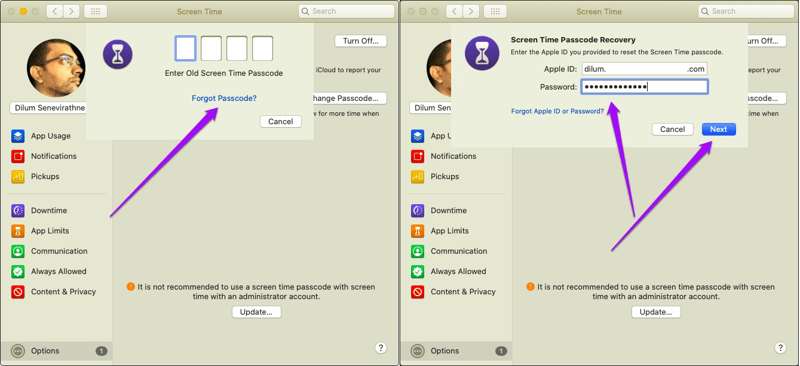
Trin 4 Her kan du indtaste den gamle Skærmtid-adgangskode, hvis du stadig kan huske den, og oprette en ny. Hvis du har glemt adgangskoden, skal du klikke på Glemt adgangskode .
tips: Du vil ikke se linket på macOS 10.15.3 og tidligere versioner.
Trin 5 Indtast det tilhørende Apple-id og den tilhørende adgangskode. Klik på Næste knappen for at åbne skærmbilledet for den nye adgangskode. Her kan du indstille en ny adgangskode, bekræfte den og bekræfte ændringerne.
Del 5: Sådan ændrer du adgangskoden til skærmtid på et barns enhed
Hvis du bruger Familiedeling til at administrere dit barns enhed, kan du ændre dit barns adgangskode til Skærmtid på din iPhone eller Mac. Børnene kan ikke ændre eller nulstille adgangskoden til Skærmtid på deres enhed.
Skift adgangskode til skærmtid på barnets enhed på iPhone
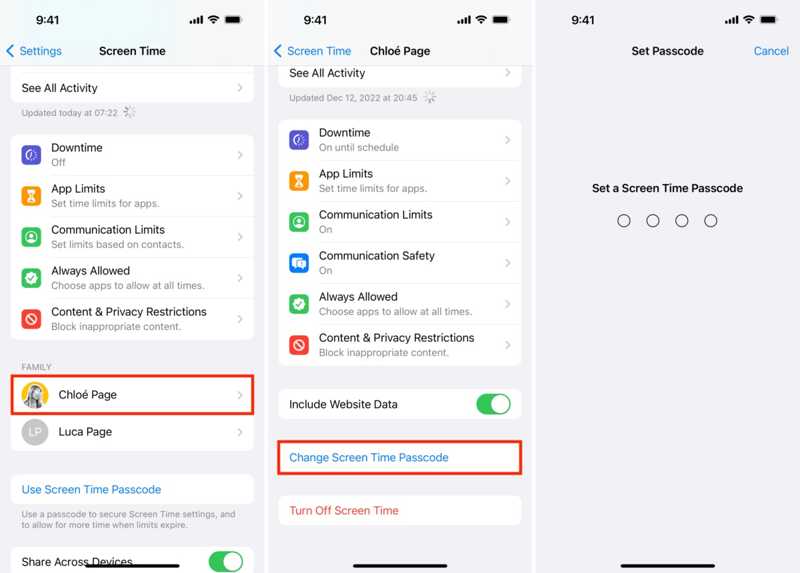
Trin 1 Åbne Indstillinger app på familiearrangørens iPhone eller iPad.
Trin 2 Gå til Skærmtid og vælg dit barns navn under Familie sektion.
Trin 3 Tryk på Skift skærmtidskode Og vælg Skift skærmtidskode på pop op-vinduet.
Trin 4 Godkend med dit Face ID, Touch ID eller iPhone-adgangskode. Til sidst skal du indstille en ny Skærmtid-adgangskode til dit barns enhed.
Skift adgangskode til skærmtid på barnets enhed på Mac

Trin 1 Hvis du bruger en Mac-computer til at administrere dit barns Apple-enhed, skal du gå til Apple og vælg Systemindstillinger or System Preferences valgmulighed.
Trin 2 Vælg den Skærmtid valgmuligheden i panelet eller sidebjælken og vælg dit barns navn fra Familiemedlem overskrift.
Trin 3 Indtast din Mac-login-adgangskode for at godkende ejerskabet og gå til skærmen med den nye adgangskode.
Trin 4 Til sidst skal du indtaste en ny adgangskode til skærmtid, indtaste den igen, og bekræfte ændringerne.
Konklusion
Denne vejledning har forklaret, hvordan man skift adgangskoden til skærmtid i forskellige situationer. For det første kan du nulstille adgangskoden til Skærmtid på din egen Apple-enhed, f.eks. en iPhone, iPad eller Mac-computer. Derudover kan du ændre adgangskoden til dit barns Skærmtid på deres Apple-enhed. Vælg den rigtige metode, og følg vores vejledning for at få arbejdet gjort. Apeaksoft iOS Unlocker er den bedste mulighed for almindelige mennesker til at ændre Skærmtid-adgangskoden uden datatab. Hvis du har andre spørgsmål, bedes du skrive dem ned nedenfor.
Relaterede artikler
Fjernlås på iOS er en irriterende tilstand. Hvis du vil omgå fjernlås, vil dette indlæg give dig et nyttigt værktøj. Du kan se, hvordan du indstiller fjernlås på iOS.
Hvis du er låst ude af din Mac, skal du ikke bekymre dig! Denne vejledning fortæller dig tre metoder til at låse MacBook op uden adgangskode eller Apple ID.
Sidder du fast på iPad-skærmen og kan ikke huske iPad-adgangskoden? Kom og lær, hvordan du låser en iPad op, hvis du har glemt adgangskoden eller mistet oplåsningskoden til iPad!
Har du glemt dit Apple ID-adgangskode? Bare rolig! Dette indlæg viser dig, hvordan du gør brug af iforgot.apple.com til at låse din Apple-kontoadgangskode op i detaljer!

